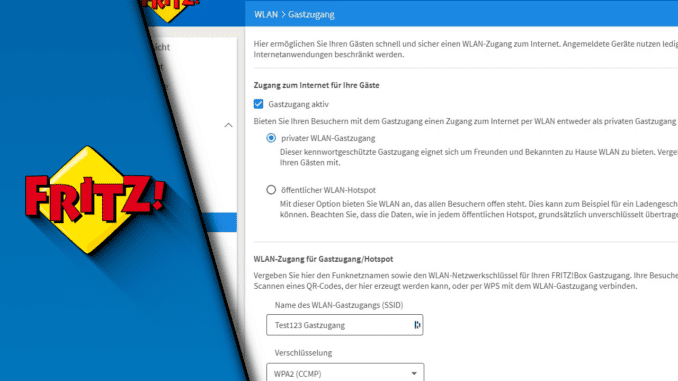
FritzBox Gastzugang einrichten (LAN & WLAN)
Wer hatte nicht schon mal beim Besuch von Freunden die Frage, ob man sich in dein WLAN einloggen dürfte. Dann hat man entweder das Passwort im Kopf oder muss es umständlich suchen. Das kannst du verhindern, da du einen FritzBox Gastzugang einrichten kannst, in den sich deine Gäste ganz einfach per QR Code einloggen können. Zusätzlich kannst du für das Gast WLAN der FritzBox auch ein deutlich leichteres Passwort nutzen, als für dein eigenes Netzwerk. In diesem Video möchten wir dir genau erklären, welche Schritte dafür notwendig sind.
Warum du bei deiner FritzBox ein Gast WLAN nutzen solltest:
Oft sind im eigenen Netzwerk auch Geräte und deren Daten erreichbar, um die Nutzung von überall zu erleichtern. Gibts du Gästen Zugang zu deinem normalen Netzwerk, erhaltne auch sie Zugriff darauf, was ein Sicherheitsrisiko für dich und deine Daten bedeuten kann. Durch den Login in das Gäste WLAN erhalten sie zwar Internetzugriff, aber sind komplett von deinem Heimnetzwerk entkoppelt. Der Gaszugang bei deiner FritzBox hat also mehrere Vorteile.
Schritt-für-Schritt Anleitung:
- Gehe in deinem Browser auf fritz.box (als Adresse), um zu Admin-Konsole deiner FritzBox zu gelangen
- Gib dein Passwort ein (das Standard-Passwort findest du auf der Rückseite deiner FritzBox)
So stellt du den Gastzugang für LAN ein:
- Klicke im Reiter „Heimnetz“ auf „Netzwerk“
- Wechsle oben in den Reiter „Netzwerkeinstellungen“
- Unter dem Punkt „Gaszugang“ kannst du den LAN-Port 4 als Zugang für Gäste aktivieren
- Optional kannst du eine Zustimmung zu den Nutzungsbedingungen verlangen
- Klicke auf „Übernehmen“
So stellst du den Gastzugang für WLAN ein:
- Klicke im Reiter „WLAN“ auf „Gastzugang“
- Setze ein Häkchen bei „Gastzugang aktiv“
- Entscheide dich zwischem einem privaten Gastzugang oder einem öffentlichen Hotspot (wir empfehlen privat, außer du bist ein Restaurant, Café oder anderweitiges Geschäft)
- Vergib einen Namen für dein WLAN
- Lasse die Verschlüsselung auf WPA2
- Vergib ein Passwort
- Klicke auf Übernehmen.
- Weiter unten auf der Seite kannst du nun den QR Code anzeigen lassen und ausdrucken, damit sich deine Freunde in Zukunft schnell und einfach über den Code einloggen können
- Fertig!
| # | Vorschau | Produkt | Preis | |
|---|---|---|---|---|
| 1 |
|
AVM FRITZ!Repeater 1200 AX (Wi-Fi 6 Repeater mit zwei Funkeinheiten: 5 GHz-Band... | 72,99 EUR | Bei Amazon kaufen* |
| 2 |
|
AVM FRITZ!WLAN Mesh Repeater 2400 (Dual-WLAN AC + N bis zu 1.733 MBit/s (5GHz) +... | 89,99 EUR | Bei Amazon kaufen* |
| 3 |
|
AVM FRITZ!Repeater 3000 | 169,95 EUR | Bei Amazon kaufen* |
Mit ein paar Einstellungen ersparst du dir in der Zukunft viel Aufwand und ermöglichst deinen Gästen einen schnellen Eintritt in dein WLAN. Vor allem der QR-Code macht die Nutzung sehr angenehm, da man ihn ausgedruckt schnell an seine Freunde geben kann. Im Zweifel kann auch eine gerahmte Version an jeder Wand helfen und als Gemäldeersatz herhalten.
Video-Anleitung:
Links mit * sind Affiliate-Links. Durch den Kauf über diesen Link erhalten wir einen Teil des Kaufpreises als Provision, ohne dass für dich Mehrkosten entstehen. Das hilft uns die hier vorhandenen Angebote für dich weiter auszubauen! Danke!
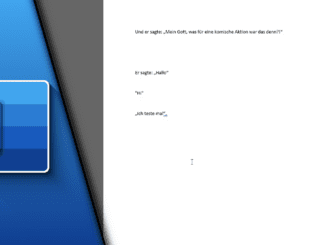
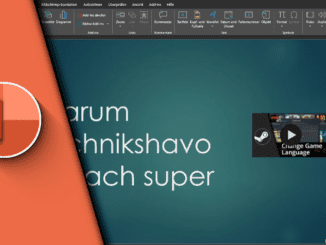
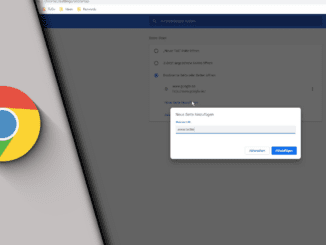
Hinterlasse jetzt einen Kommentar